Содержание
- 1 Анализ проблемы
- 2 Проблемы со службой DNS
- 3 Влияние вирусов и вредоносных программ
- 4 Некорректные настройки proxy- сервера
- 5 Неправильная конфигурация host файла
- 6 Wi-Fi не работает из-за роутера
- 7 Ноутбук или стационарный ПК подключен к Wi-Fi, но доступа в Интернет нет на Windows xp, 7, 8, 10
- 8 Что делать, если Wi-Fi на телефоне (планшете) подключен, но Интернет не работает?
- 9 Основные причины, почему тормозит интернет
- 10 Медленная загрузка сайта в браузере из-за низкой скорости интернета
- 11 Интернет доступен, но браузер не работает: как исправить проблему
- 12 Ошибки 403,105,101, 500, 502
Многие сталкивались с такой проблемой, как отсутствие интернета на компьютере, ноутбуке или других устройствах. При этом браузер выводит сообщение: «Веб-страница недоступна» или подобную надпись. Частыми виновниками этого являются: авария на линии провайдера, неисправность домашнего оборудования (роутер, сетевая карта и т.п.) или неверные настройки. Все это можно охарактеризовать двумя словами – «нету интернета». А что делать тем, у кого связь работает, но веб-страницы не открываются?
Содержание
Веб-страница
Данная статья рассказывает о таких ситуациях и способах решения этой проблемы. В прошлой статье я разбирал ситуацию, когда неопознанная сеть без доступа к интернету.
Анализ проблемы
Первым делом нужно убедиться, что доступ в интернет действительно присутствует и работает корректно. Как правило, другие программы, использующие сеть, в такой ситуации работают (доступен скайп, аська и т.п).
Но бывают такие случаи, когда их нет, а установить данные приложения нет возможности. В этом случае можно проверить работу сети с помощью командной строки.
- Для этого нажимают сочетание клавиш Window+R и в появившемся окне вводим cmd.
- Перед пользователем должен появиться терминал, где вводят команду ping (далее можно попробовать ввести адрес сайта яндекс, например, получится – ping www.yandex.ru).
- При возникновении описываемой проблемы данная команда выведет на экран сообщение о невозможности соединения с ресурсом.
- Но при этом если ввести ping 8.8.8.8 выйдет сообщение об удачном статусе.
ping www.yandex.ru
ping 8.8.8.8
Причины проблемы, когда не открываются сайты, могут быть разными. Это может быть связано:
- проблемы со службой dns;
- влияние вирусов и вредоносных программ;
- некорректные настройки proxy — сервера;
- неправильная конфигурация host файла.
Проблемы со службой DNS
Частым виновником ситуации, когда браузер не открывает сайты, но при этом доступ в интернет не закрыт, является работа сервера DNS. Определить эту проблему можно описанным выше способом, когда необходимо было открыть командную строку и пинговать адрес любого ресурса по доменному имени и по ip.
Каждый сайт имеет свой индикационный номер расположения, называемый IP-адресом. В глобальной паутине множество разнообразных ресурсов и все они имеют уникальный адрес. Чтобы не мучить память человека было придумано создать сервис, который при вводе имени сайта (например, яндекс) мог определить его IP-адрес.
Иногда случаются ситуации, когда DNS сервер провайдера не работает или, сбились настройки сети в маршрутизаторе, компьютере. Причина того, почему не открываются странички сайтов выяснена, осталось объяснить, как решить эту проблему.
Есть два варианта решения. Если сбились настройки сети, то здесь нужно исправить их на верные и при необходимости перезагрузить оборудования. В случае аварии DNS можно поменять установки на сетевом адаптере.
- Для этого нажимаем «Пуск» — «Панель управления» — «Сеть и Интернет» — «Центр управления сетями и общим доступом» — «Изменения параметров сетевого адаптера».
- Здесь на значке «Подключен к локальной сети» кликаем правой кнопкой и выбираем параметр «Свойство».
- Затем выделяем пункт TCP версии 4 и в появившемся окне выбираем пункт «Использовать следующие адреса DNS».
- Ниже в окне вводим 8.8.8.8 (публичный Google DNS сервер) или 77.88.8.8 (публичный DNS яндекс).
- После нажмите кнопку «Сохранить» или «Применить».
Свойства IP версии
Чтобы проверить работу можно открыть командную строку (Window+R – cmd), далее нужно проверить связь (например, с яндекс). Вводим команду ping www.ya.ru. При правильных действиях ниже можно будет увидеть информацию о времени ответа сервера.
Влияние вирусов и вредоносных программ
Также проблема, когда не открываются сайты в браузере, но при этом доступ в интернет есть и DNS работает, может быть связана с влиянием вирусов и вредоносных программ. В этом случае поможет решить вопрос «Почему не открываются страницы в браузере?» проверка системы специализированными программами: AdwCleaner, Malwarebytes Anti-Malware Free, Zemana AntiMalware и т.п. Эти утилиты позволяют находить вредоносное ПО, которое стало причиной проблемы с открытием страниц в интернете.
Некорректные настройки proxy- сервера
Свойства обозревателя
Подключения
В открывшемся меню выбирают вкладку «Подключения» и кликают на кнопку «Настройка сети».
автоматическое определение
Здесь, в появившемся окне проверяют все параметры, а в случае если они не нужны просто стирают всю информацию и выбирают пункт автоматическое определение.
После этого в браузерах сайты должны показывать свои страницы.
Неправильная конфигурация host файла
Также причиной того, почему могут не открываться страницы интернет-ресурсов, может быть неправильная конфигурация файла host. Это ситуация маловероятна, но все же стоит проверить. Файл host предназначен для записи доменных имен сайтов и их IP адреса, но как правило он пуст и все запросы отправляет на сервер DNS. Иногда возникают ситуации, когда вредоносная программа записывает некоторые параметры и браузер становится неработоспособным.
host
Чтобы проверить конфигурацию файла нужно перейти в системную папку Windows на диске C. Далее System32driversetc и открыть блокнотом host. Как правило, он имеет стандартное содержание как показано на рисунке:
В случае если, после описания localhost (127.0.0.1) присутствуют строки с информацией о каких-либо сайтах и их доменных именах, при этом слеш не стоит напротив этих данных, то скорее всего браузер не работает должным образом из-за них. Чтобы исправить эту ситуацию, нужно просто удалить эти строки и сохранить изменения в файле. После необходимо перезагрузить компьютер и повторить попытку просмотра веб-страниц.
Ситуация, когда компьютер подключен к сети, но при этом сайты недоступны для пользователя встречается часто. На первом месте это проблема, вызванная сбоями на стороне провайдера, когда сервера DNS не работают. Второе по частотности, когда сайты интернет ресурсов недоступны, это воздействия вредоносных программ. В этом случае рекомендуется иметь хорошее антивирусное обеспечение и чаще проводить профилактику по обнаружению вирусов.
Бывает, что при подключении устройства к Wi-Fi не работает Интернет на Windows xp, 7, 8, 10. В основном, подобная проблема возникает в процессе настроек Wi-Fi-маршрутизатора. Однако, происходят ситуации, когда подключение к Интернету присутствует, просто в определенную секунду он внезапно исчезает. При том, сам компьютер, телефон либо планшет имеет подключение к Wi-Fi, но в Сеть зайти невозможно.
Причины того, что Wi-Fi подключен, но Интернет не работает, не открываются страницы могут быть самыми разными, как и решения. Нужно разобраться детально во всех нюансах. Обычно, нарушения происходят из-за самого роутера или ПК, планшета, смартфона и пр.
Для более простого понимания, данная статья разделена на несколько основных пунктов:
- Как поступить, если источником неполадок является роутер.
- Устранение проблемы на стационарном и портативном компьютере.
- Решение вопроса с работой Интернета на планшете или смартфоне.
Согласно статистике, в подобных случаях обычно виновником становится маршрутизатор и на таких сетях написано «Ограничено» (подробнее — в статье Подключение ограничено).
Когда Wi-Fi подключен, но Интернет не работает (ограничено), в первую очередь нужно проверить роутер и доступ к сети, потому что источником проблемы редко становятся используемые устройства (ноутбуки, смартфоны, планшеты и пр.)
Wi-Fi не работает из-за роутера
Вероятнее всего, имеется несколько мобильных или компьютерных устройств, которые подключены к Wi-Fi. Необходимо подключить их к собственной сети и если Интернет не станет работать ни на каком устройстве, проблема возникла из-за роутера. Кроме того, можно подсоединить свой компьютер или телефон к чужому вай-фаю и посмотреть, будет ли в этом случае запускаться Сеть. Удостоверившись в том, что источником проблемы является маршрутизатор, можно предпринимать попытки для ее решения:
- достаточно просто перезагрузить роутер, в некоторых случаях, даже более чем на 3 мин. При необходимости — проделать это несколько раз;
- в обязательном порядке необходимо убедится, что услуги провайдера оплачены и нет каких-либо неполадок. Для этого связаться со службой помощи интернет-провайдера. Есть возможность подсоединить Интернет непосредственно к компьютеру и посмотреть, станет ли он работать без использования маршрутизатора;
- проверьте правильность подключения проводов к маршрутизатору. Также следует внимательно изучить индикаторы на самом роутере (при правильной работе они должны мигать);
- если Интернет нормально работает без маршрутизатора — просмотреть настройки. Вероятно, сбросились настройки и подстанция не имеет возможности подключиться к провайдеру. Ввиду того, что существует несколько видов маршрутизаторов, инструкции к ним также будут определенными для конкретного производителя. Информацию по настройкам можно найти в Сети в свободном доступе;
- если используется чужой Wi-Fi, возможно, владелец сети не успел оплатить услуги провайдера.
Ноутбук или стационарный ПК подключен к Wi-Fi, но доступа в Интернет нет на Windows xp, 7, 8, 10
Если подобные нарушения наблюдаются исключительно на стационарном или переносном компьютере (на других устройствах работает), для начала необходимо изучить конкретные настройки.
- Итак, если на мониторе появится восклицательный знак желтого цвета, расположенный около иконки сетевого подключения и пометка «Без доступа к интернету», либо «Ограничено».
- При попытках загрузки сайта видна надпись о том, что отсутствует доступ к странице.
В таком случае, в первую очередь требуется перезагрузка ноутбука. После этого нужно убедиться, установлено ли получение IP-адреса в авторежиме в характеристиках беспроводного подключения. Сделать это возможно следующим образом: нажать на значок сети правой клавишей мыши и выбрать «Центр управления», затем зайти в «Изменение параметров адаптера». Далее кликнуть правой клавишей на адаптер беспроводной сети, вызвать «Свойства», затем 2 раза кликнуть на «IP версии 4» и проверить, установлен ли автоматический режим получения адреса.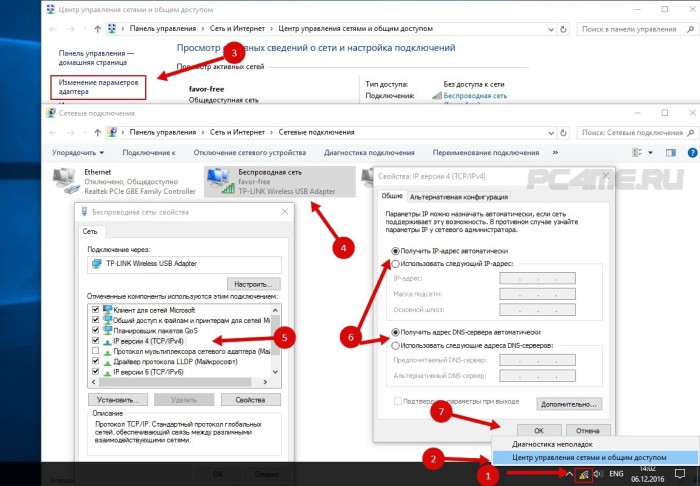
Может случится и такое, что в браузере будет отображаться ошибка DNS error или что-либо аналогичное. В таком случае, необходимо ознакомиться с советами по решению этого вопроса, которые также можно найти в Сети.
Что делать, если Wi-Fi на телефоне (планшете) подключен, но Интернет не работает?
На разнообразных мобильных устройствах, функционирующих на таких операционных системах, как Android, Windows Phone либо iOS соединение с Wi-Fi может быть налажено, однако страницы в поисковике не будут запускаться.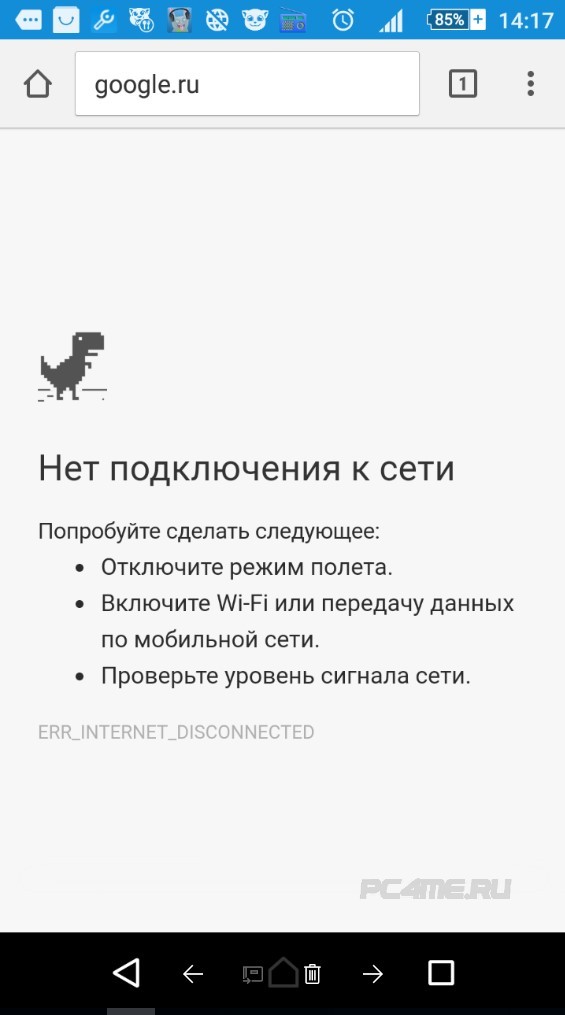
Ситуация, когда внезапно пропадает либо становится очень медленным онлайн-соединение, знакома каждому человеку. Причин, почему не грузит интернет, может быть масса, начиная от технического сбоя на сервере провайдера и заканчивая неполадками в оборудовании пользователя.
Содержание
Основные причины, почему тормозит интернет
Чаще всего причины, почему не грузится интернет, следующие:
- Банальная перегруженность сети. Обычно вкладки долго не могут загрузиться в так называемые часы пик с 18 до 20, когда жители многоквартирных домов приходят с работы или учебы и массово заходят в сеть.
- Нередко бывает, что абоненты звонят оператору с вопросом «Почему я не могу зайти в интернет», пропустив сроки внесения абонентской платы. Для возобновления доступа достаточно внести деньги через интернет-банк или со счета мобильного телефона, и трафик вновь появится.
- Поломка на сервере поставщика услуги. Если доступ в глобальную паутину нужен срочно, выручит беспроводной модем, который можно приобрести в магазине любого мобильного оператора (к примеру, МегаФон или Билайн).
- Недостаточный технический ресурс поставщика трафика.
- Параметры интернета не соответствуют требованиям подключенного оборудования.
- Большое число пользователей, подключенных к домашней сети Wi-Fi. Особенно если кто-то из них нагружает сеть, закачивая тяжелые файлы.
- Ограниченное локальное покрытие. Если интернет есть, лампочка на маршрутизаторе моргает, но браузер не открывается, то вполне вероятно, что сигнал просто не добивает в комнату, где стоит ПК. Решить проблему можно установкой более мощного роутера либо покупкой репитера (повторителя) сигнала.
- Случается, что проблема кроется на самом сайте или на его хостинге. Особенно часто так бывает, если новинку с ресурса пытаются массово скачать большое число людей.
- Компьютерный вирус. Антивирусная программа, обнаружив угрозу, может заблокировать доступ во Всемирную паутину.
- Чисто физическая причина — пыль, собравшаяся внутри корпуса ноутбука. Тогда онлайн-доступ на телефоне и планшете есть, а на ноуте нет.
- Недостаточно производительный процессор устройства, его загруженность открытыми приложениями или софтами. Проверяют степень загруженности, нажав одновременно комбинацию клавиш Alt+Ctrl+Del. Если показатель 90% и выше, проблема именно в этом.
- Нередко пользователей подводят и бюджетные модели роутеров, не способные по своим техническим характеристикам выдавать нужную скорость. Если доступ к интернету есть, а страницы не открываются, можно выдернуть маршрутизатор из розетки, подождать 5 минут и вновь загрузить оборудование. Трафик появится — дело в маршрутизаторе.
Читайте так же: Как отключить интернет Ростелеком: временно или навсегда
Медленная загрузка сайта в браузере из-за низкой скорости интернета
Логично, что чем ниже скорость интернета, тем медленнее будут загружаться вкладки браузера. Иногда человек даже не может войти в интернет, хотя значок подключения к сети на маршрутизаторе горит. Нередко работает только один из установленных браузеров, к примеру, Internet Explorer, а Опера и Chrome не хотят запускаться.
Узнать, действительно ли проблема в низкой скорости подключения или нужно искать иные предпосылки,
можно двумя способами:
- С помощью командной строки. Она открывается сочетанием клавиш Win + R. Здесь прописывается сочетание букв cmd ping и сетевой адрес страницы, которая не хочет загружать. Если процентное значение выше нулевого, вопрос в плохом сигнале сети.
- С помощью онлайн серверов типа Speedtest.net. Однако в ситуации, когда человек вообще не может зайти в интернет, сделать это проблематично.
Интернет доступен, но браузер не работает: как исправить проблему
Если с недостаточным уровнем скорости трафика можно разобраться, позвонив оператору, то в ситуации, когда проблема явно на стороне пользователя, куда сложнее. Если после проверки и перезагрузки компьютера и роутера подключение не восстановлено, то нужно выходить из ситуации по-другому — искать причину в мозгах устройств.
Сервис DNS заблокирован системой безопасности
DNS или Domen Name System — это адресная книга для компьютера. Сюда в определенном порядке занесены домены сайтов, к которым обращается абонент. Параметры DNS-сервера выставляются при первичной настройке соединения, но иногда настройки слетают, и ДНС-клиент становится недоступным.
Вопрос решается так:
- Вызвать командную строку.
- Прописать services.msc.
- В появившемся окне правой кнопкой мыши кликнуть на «DNS-клиент».
- Перейти в «Свойства».
- В строке «Тип запуска» нажать «Автоматически».
- Кликнуть «Запустить» или «Применить».
Второй вариант — доступ в сеть блокирует собственная система безопасности, которая есть во всех версиях Windows от XP до десятки, — брандмауэр.
Алгоритм восстановления доступа:
- В панели управления кликнуть «Брандмауэр Windows».
- В левой половине поля найти «Включение и отключение брандмауэра».
- Поставить метку напротив строки «Отключить».
- Нажать «Ок».
Если проблема в блокировке ДНС антивирусом, установленным на ПК или ноутбуке, его нужно отключить на 10–15 минут и за это время попробовать зайти на блокируемый сайт.
Смените адрес DNS-сервера сетевого подключения
Когда интернет есть, а браузер не загружает страницы, то дело может быть в некорректном адресе DNS-сервера.
Тогда придется поменять адрес для сетевого подключения. Схема следующая:
- Кликнуть правой кнопкой мышки на значок «Сетевое подключение».
- Открыть «Параметры сети интернет».
- Перейти в «Настройку параметров адаптера».
- Найти нужное подключение.
- Дважды клацнуть левой кнопкой мыши и перейти в «Свойства».
- Выбрать версию сетевого подключения IPv4 или IPv6.
- Нажать «Свойства».
- Напротив строки «Использовать следующие адреса DNS-серверов» поставить метку.
- Прописать адрес 8.8.8.8. для основного сервера и показатели 8.8.4.4 для альтернативного.
- Кликнуть «Изменить».
Читайте так же: Номер для связи с оператором МТС: техподдержка
После проведенных манипуляций необходимо вернуться в браузер и попробовать открыть страницу.
Чистим кэш, куки браузера, проверяем дополнения и свободное пространство диска С
Ситуацию, когда интернет подключен, но браузер не открывается, пишет нет подключения может спровоцировать недостаточный объем памяти на диске С. Чтобы очистить пространство, нужно переместить часть программ на диск D либо на внешний накопитель.
Виной неважного соединения могут быть и куки, а также засоренный кэш самого браузера. В каждом проблема решается через настройки.
К примеру, в Яндексе кэш и куки можно очистить по такому пути:
- Настройки.
- Очистить историю.
- Проставить галочки напротив нужных строк.
- Подтвердить действие.
Кэш DNS чистят следующим образом:
- Вызвать командную строку.
- Ввести ipconfig/flushDNS, подождать несколько секунд.
- Закрыть консоль.
- Перезагрузить компьютер.
Не открываются сайты – проверяем реестр Windows
Редко, но случается, что браузер не открывает сайты из-за проблем с реестром Windows.
Проверить так ли это, можно следующим образом:
- Вызвать командную строку.
- Ввести команду regedit.
- Кликнуть «Ок».
- Воткрывшемсяредактореперейтипо HKEY_LOCAL_MACHINESOFTWAREMicrosoftWindows NTCurrentVersionWindows.
- Найти строку с именем Applnit_DLLs. Если поле «Значение» напротив нее пустое, все в порядке. Если написаны символы, их нужно удалить.
Проверяем файл hosts, если не открываются страницы в браузере
Следующий шаг если интернет есть, но не грузит страницы — проверка файлов hosts. Это больное место для Виндовс, так как эти файлы легко повреждаются вредоносными программами. Вирусы меняют некоторые адреса сайтов, что приводит их блокировке.
Важно: Вирусы особенно «любят» адреса социальных сетей, так что если Вконтакте вдруг перестал открываться, вероятная проблема именно в hosts.
Путь для проверки:
- Компьютер;
- Локальный диск C;
- Window;
- System32;
- drivers;
- etc;
- hosts.
Если после строки 127.0.0.1 localhost прописаны адреса ресурсов, их необходимо удалить.
Отключение прокси-сервера в параметрах подключения
Частая история, когда браузер не подключается к интернету, если трафик блокирует прокси-сервер. Это посредник, через который проходит соединение абонента с любым онлайн-ресурсом. Иногда вредоносное ПО меняет настройки прокси, заставляя его считать сайты опасными.
Чтобы понять, почему не открывается интернет, нужно отключить прокси:
- «Параметры».
- «Сети и интернет».
- «Прокси».
- Отключить все строки, оставив переключатель активным только напротив «Определять параметры автоматически».
- «Сохранить».
- Закрыть окно.
- Перезагрузить компьютер.
Очистка таблицы маршрутизации, сброс протокола TCP/IP
Когда браузер блокирует сайты по непонятным причинам, в настройках все штатно, есть интернет, но не открываются страницы, поможет команда netsh winsock reset восстанавливающая сбрасывающая протоколы TCP/IP и обновляющая сетевые подключения Windows до стандартных настроек.
Читайте так же: Интернет на дачу в Сергиев Посаде
Вопрос решается через командную консоль, куда вводятся команды:
- netsh int reset all;
- netsh winsock reset.
После этого компьютер нужно загрузить заново.
Поврежденные протоколы TCP/IP
Ошибку при открытии сайтов могут вызывать и поврежденные протоколы TCP/IP. Аннулирует проблему сброс сетевых настроек.
Драйвера на компьютере устарели
Обычно обновление компонентов устройств на ПК происходит автоматически.
Но если эта функция отключена, драйвера можно обновить вручную:
- В командной строке ввести значение devmgmt.msc.
- Нажать «Oк».
- Появится диспетчер устройств, отображающий все подключенные к компьютеру компоненты. Если напротив одного из одного или нескольких из них стоит значок в виде желтого треугольника, значит драйвер не совместим с операционной системой компьютера. Его нужно обновить.
- Навести мы курсор на проблемное устройство.
- Кликнуть правой кнопкой мышки.
- Нажать «Обновить драйвер».
Важно: Иногда обновленные компоненты системы вызывают конфликт и не дают браузеру полноценно работать. Тогда нужно откатить обновление через опцию rollback driver.
Если обновление драйвера не помогло, надо его переустановить: Для этого в диспетчере устройств во вкладке «Драйвер» нажать «Удалить устройство», перезагрузить компьютер. Заново установить драйвер с веб-сайта разработчика.
Проверка и изменение параметра MTU
То, что браузер не подключается к интернету, может быть вызвано неполадками с параметром MTU. Этот показатель касается роутера. Дело в том, что в настройке любого маршрутизатора прописан максимальный пакет передачи данных. Если объем пакеты превышен, устройство нарезает его, а на входе в конечную точку вновь собирает. И не всегда корректно. Получается, что доступ к интернету есть, а интернета нет.
Значение можно поменять в настройках роутера. А чтобы задать оптимальный размер пакета, нужно обратиться к провайдеру.
Ошибки 403,105,101, 500, 502
Если сеть есть, а интернета нет, причины отображаются на экране компьютера в виде кода ошибки. Значения цифр следующие:
- Код ошибки 403 появляется на экране, если владелец ресурса задал на сервере некорректные данные (индексный файл, права на папку и так далее).
- Ошибку 105 пользователь видит из-за проблем с DNS-сервером.
- Код 101 означает, что есть конфликт прокси-сервера или проблема связана с антивирусом.
- Ошибка 500 — неправильное использование скриптов либо неверный синтаксис.
- Значение 502 связано с проблемами хостинга DNS или прокси-сервера.
Если возникла проблема с браузером без очевидных предпосылок, то идеально будет обратиться за помощью к человеку, разбирающемуся в технике. Однако такая возможность есть не всегда. Поэтому можно попытаться справиться самостоятельно, но без лишних движений, чтобы не усугубить проблему.
Похожие статьи




- https://sdelaicomp.ru/wi-fi/chto-delat-esli-internet-est-a-stranicy-v-brauzere-ne-otkryvayutsya.html
- https://pc4me.ru/wi-fi-podklyuchen-no-internet-ne-rabotaet-ne-otkryivayutsya-stranitsyi.html
- https://internetsim.ru/pochemu-ne-gruzit-internet-i-ne-otkryvayutsya-stranitsy/

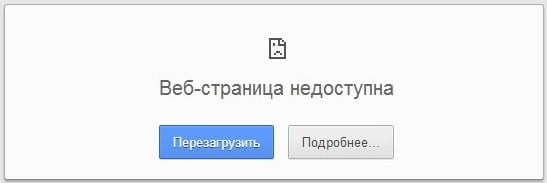
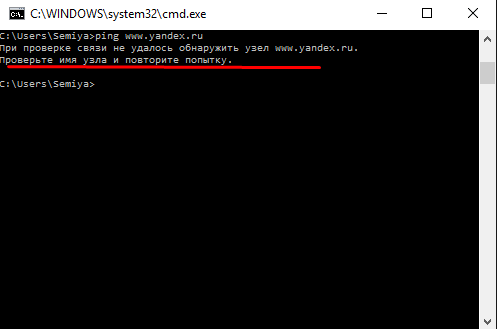
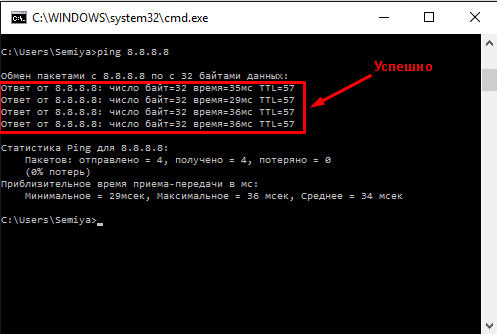
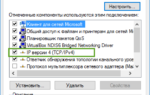 Что делать, если не открываются страницы в браузере, но интернет есть?
Что делать, если не открываются страницы в браузере, но интернет есть?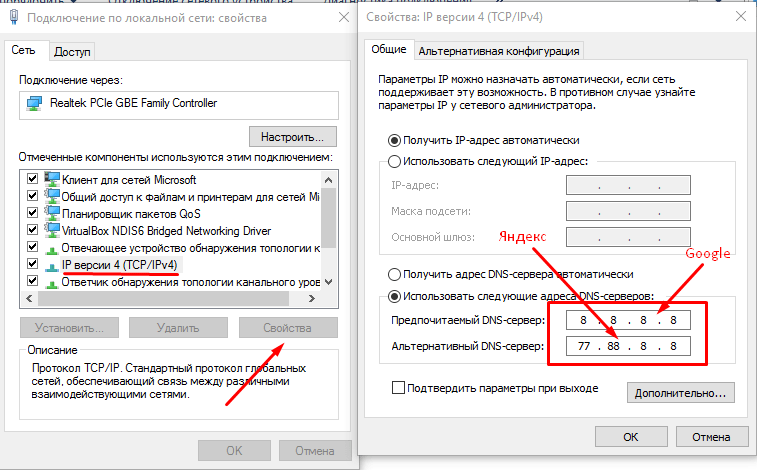
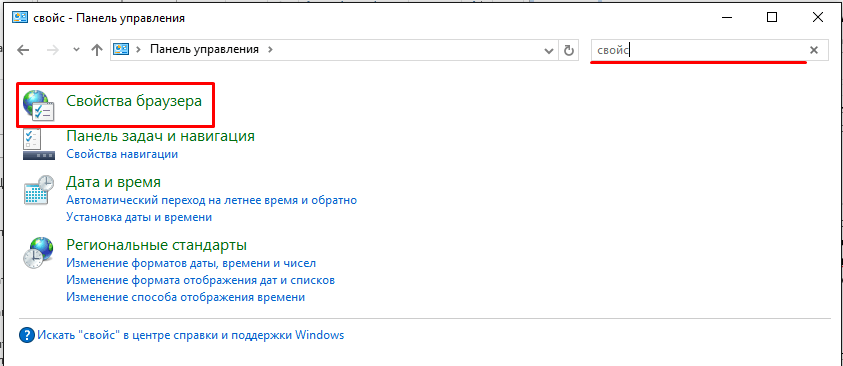
 Яндекс.DNS сервера: полная инструкция по настройке от Хомяка
Яндекс.DNS сервера: полная инструкция по настройке от Хомяка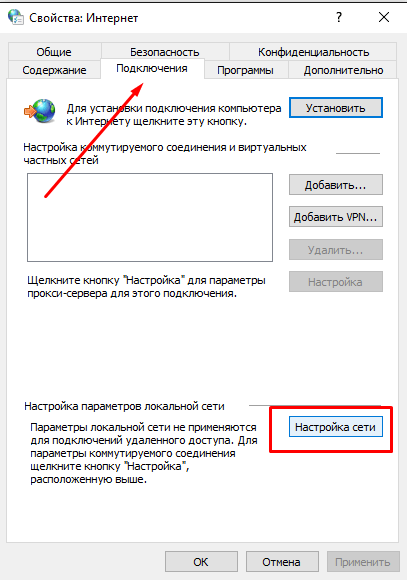
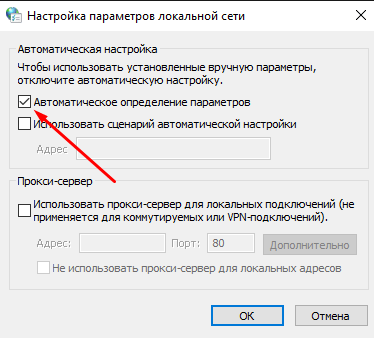
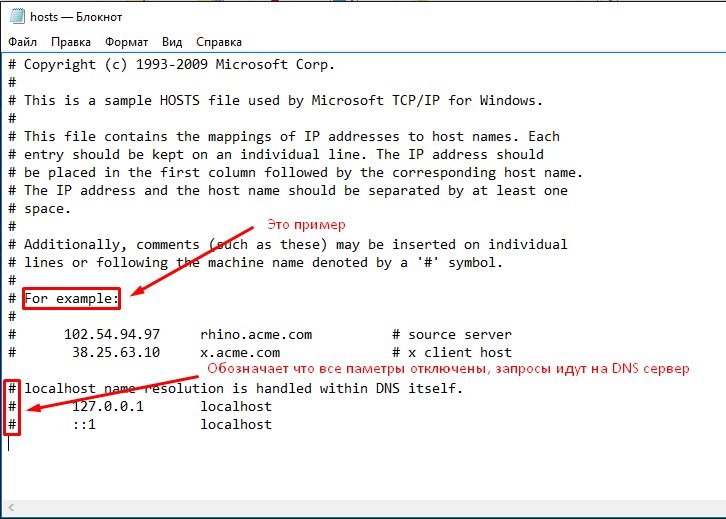
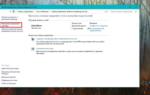 Адреса dns серверов ростелеком. DNS сервера Ростелеком: правильные данные – залог работающего интернета
Адреса dns серверов ростелеком. DNS сервера Ростелеком: правильные данные – залог работающего интернета
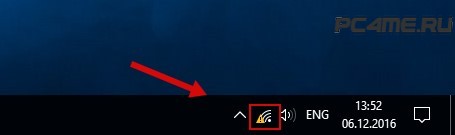
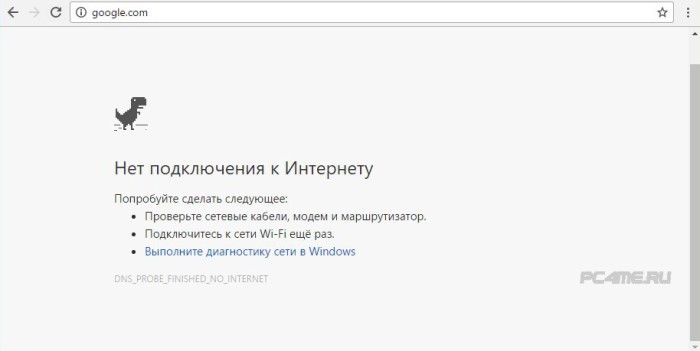


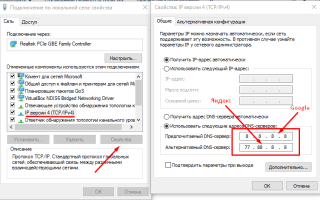
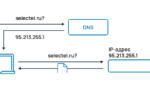 Как определить какой DNS сервер использует система?
Как определить какой DNS сервер использует система? Как поменять или настроить DNS сервер на Windows 10 — пошаговая инструкция
Как поменять или настроить DNS сервер на Windows 10 — пошаговая инструкция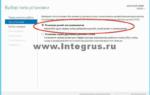 DNS-сервер: что это такое и как настроить его на Windows 7
DNS-сервер: что это такое и как настроить его на Windows 7 DNS-сервер на Windows 7: запуск, настройка и устранение возможных ошибок
DNS-сервер на Windows 7: запуск, настройка и устранение возможных ошибок